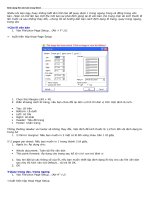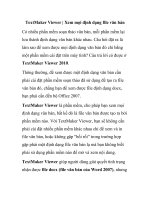Cách chèn file trong Word
Bạn đang xem bản rút gọn của tài liệu. Xem và tải ngay bản đầy đủ của tài liệu tại đây (263.11 KB, 4 trang )
VnDoc - Tải tài liệu, văn bản pháp luật, biểu mẫu miễn phí
Cách chèn file trong Word
Đính kèm file trong Word giúp người dùng có thể đính kèm các tập tin vào file văn
bản Word. Nếu như bạn còn chưa biết cách chèn các file vào trong Word thì mời các
bạn theo dõi bài viết sau đây.
Cách tạo file đính kèm trong Word hết sức đơn giản, nếu như bạn đang băn khoăn không
biết đính kèm file vào trong Word như thế nào thì bài viết này chắc chắn sẽ giải đáp
những khúc mắc đó của bạn. Cùng theo dõi bài viết này để có câu trả lời nhé.
Hầu hết các công cụ trong Microsoft Office đều cho người dùng chèn file, hay đính kèm
file vào Excel, Word hay PowePoint để tiện cho việc mở file mà không phải mất thêm
một bước tìm kiếm file nữa.
Không chỉ chèn hình ảnh vào word mà bạn còn có thể chèn file nén hay file excel vào
Word. Việc chèn file vào văn Word giúp người nhận văn bản có thể xem ngay những file
đính kèm mà không phải tải riêng tệp tin về máy để xem nữa.
CÁCH ĐÍNH KÈM FILE TRONG WORD
Bước 1: Đầu tiên bạn mở một file văn bản mà bạn muốn đính kèm file vào word và trỏ
tới vị trí bạn muốn đính kèm file.
Bước 2: Chọn tab Insert
VnDoc - Tải tài liệu, văn bản pháp luật, biểu mẫu miễn phí
Bước 3: Tiếp tới bạn chọn Object
Bước 4: Chọn "Create from File" bạn nhớ tích chọn "Display as icon" để khi hiển thị
chỉ dưới dạng icon chứ không phải cả đoạn văn bản dài nữa nhé. Tiếp tục click "Browse"
để chọn file muốn đính kèm vào word
VnDoc - Tải tài liệu, văn bản pháp luật, biểu mẫu miễn phí
Bước 5: Chọn file Word hoặc Excel mà bạn muốn đính kèm và click "OK"
Bước 6: Sau khi chọn được file bạn tiếp tục nhấn "OK" để hoàn thiện
Như vậy là bạn đã hoàn thiện quá trình đính kèm file vào trong Word
VnDoc - Tải tài liệu, văn bản pháp luật, biểu mẫu miễn phí
Việc đính kèm file trong Word cũng khá đơn giản phải không nào. Các bước thực hiện
được chúng tôi nói rất chi tiết nên các bạn chỉ cần làm theo từng bước là có thể đính kèm
file vào word rồi.